Programmi per FTP
Dopo aver letto la mia guida dedicata ai migliori hosting per WordPress, hai deciso di aprire il tuo primo blog affidandoti a questo famosissimo CMS. Per una gestione completa dei file e per risolvere eventuali problematiche legate a malfunzionamenti dei plugin, ti è stato consigliato di installare sul computer un programma che consenta di “comunicare” con il server e che permetta il trasferimento dei dati tramite il protocollo FTP. Non avendo mai avuto esperienze precedenti con questa tipologia di software, non hai la minima idea del loro funzionamento e, soprattutto, di come effettuarne il download e la configurazione. È così? Bene, allora non preoccuparti e segui le indicazioni che sto per darti.
Se mi dedichi qualche minuto del tuo tempo libero, posso elencarti una serie di programmi per FTP tra i migliori disponibili su piazza e spiegarti sia come creare la connessione con il server di tuo interesse che come caricare e scaricare i file da quest'ultimo. Inoltre, ti indicherò una lista di applicazioni da scaricare su smartphone e tablet e che permettono di visualizzare, modificare e scaricare i file disponibili sui server FTP. Come dici? È proprio il tipo di soluzioni che cercavi? Allora non perdere altro tempo e approfondisci subito l'argomento!
Mettiti bello comodo, leggi attentamente i prossimi paragrafi e scegli il programma che ritieni più adatto alle tue esigenze. Prova, quindi, a mettere in pratica le “dritte” che sto per darti e sono sicuro che riuscirai a trasferire i file via FTP con semplicità. A me non rimane altro che augurarti buona lettura e farti un grosso in bocca al lupo per tutto!
Indice
Software per FTP
In questa parte andiamo subito a scoprire insieme quali sono alcuni dei migliori software per FTP disponibili sulla piazza, sia per Windows che per macOS. Buon proseguimento.
FileZilla (Windows/macOS/Linux)
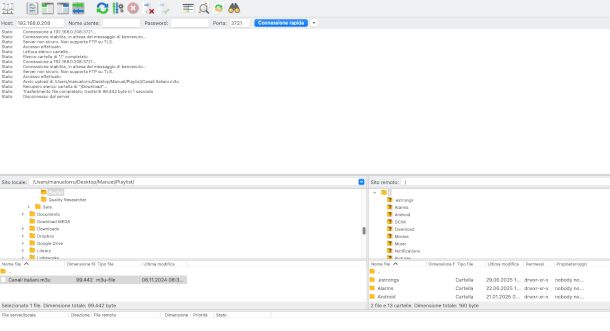
FileZilla è tra i migliori programmi per FTP da installare sul proprio computer. Permette di caricare e scaricare file tramite i protocolli FTP e SFTP in maniera facile e veloce tramite una comoda interfaccia a schede completamente in italiano. È disponibile gratuitamente per Windows, macOS e Linux.
Per scaricare FileZilla sul tuo computer, collegati al sito ufficiale del programma, fai clic sul pulsante Download FileZilla Client e, nella nuova pagina aperta, premi sui pulsanti Download FileZilla Client e Download. A download completato, se hai un PC Windows, fai doppio clic sul file .exe e fai clic su Sì, dopodiché fai clic sui pulsanti I agree e Next per due volte consecutive, ricordati di togliere i segni di spunta per evitare di installare Avast Antivirus (o altri programmi promozionali proposti durante il setup) e premi nuovamente sul pulsante Finish per completare la procedura.
Se utilizzi un Mac, apri il pacchetto appena scaricato per estrarne il contenuto, dopodiché, fai doppio clic sul file eseguibile di FileZilla estratto. Ora, premi su Apri e poi su Consenti per completare l'installazione.
Adesso sei pronto per utilizzare FileZilla. Per prima cosa, aggiungi un account FTP con i dati del server al quale vuoi collegarti premendo sul pulsante Gestore siti (l'icona dei tre rettangoli bianchi in alto a sinistra). Nella nuova finestra aperta, fai clic sul pulsante Nuovo sito e inserisci i dati richiesti che, solitamente, sono indicati nell'email inviata dal proprio provider di servizi Web al momento dell'attivazione.
Inserisci, quindi, l'indirizzo IP o il nome host del server FTP del tuo sito nel campo Host e il numero della porta sulla quale il server agisce nel campo Porta, dopodiché assicurati che nei campi Protocollo e Criptazione siano selezionate, rispettivamente, le voci FTP - Protocollo trasferimento file e Usa se disponibile FTP esplicito su TLS. Infine, seleziona il tipo di accesso tra Anonimo (se il server FTP supporta l'accesso in anonimo) o Normale se disponi di una combinazione di nome utente e password per accedere al tuo spazio FTP. In quest'ultimo caso, digita i tuoi dati di accesso nei campi Utente e Password e clicca sul pulsante Connetti per stabilire la connessione con il server.
Stabilita la connessione con il server, sei pronto per trasferire i dati o gestire i file già presenti sul server. Nel box Sito locale puoi visualizzare le cartelle e i file presenti sul tuo computer, mentre nel box a sinistra Sito remoto sono visibili le cartelle e i file già presenti sul server: seleziona i file o le cartelle da trasferire, specifica la relativa destinazione e trascina i dati da una parte all'altra per avviare il trasferimento.
Tramite le schede in basso File in coda, Trasferimenti non completati e Trasferimenti completati, puoi visualizzare lo stato del trasferimento dati con i file che sono stati trasferiti con successo, quelli che non sono stati trasferiti e quelli in attesa di trasferimento. Per approfondire il funzionamento del programma, ti lascio alla mia guida su come usare FileZilla.
Cyberduck (Windows/macOS/Linux)
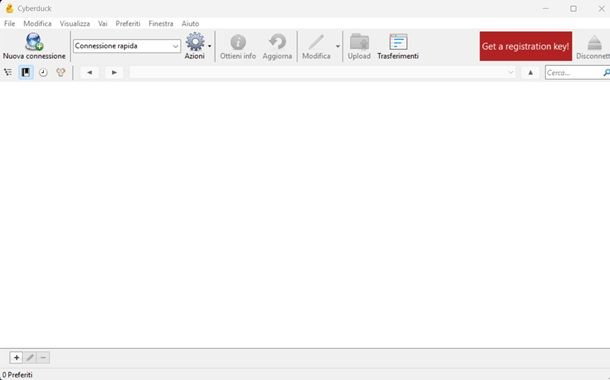
Cyberduck è un altro programma gratuito per FTP, disponibile per Windows, macOS e Linux. Ha un'interfaccia utente molto curata e semplice da usare, attraverso la quale è possibile caricare e scaricare file di ogni genere da server FTP, SFTP, WebDAV, Windows Azure e altri sistemi. Integra alcune funzioni avanzate per la condivisione di contenuti su Google Docs, Amazon S3 e altri famosi servizi cloud.
Se ritieni Cyberduck la soluzione più adatta alle tue esigenze, collegati al sito ufficiale del software, scorri la pagina verso il basso e fai clic sul pulsante Download per avviarne lo scaricamento, dopodiché, scegli se scaricare la versione per Windows o per macOS. In alternativa, devi sapere che puoi scaricare Cyberduck anche come applicazione a pagamento dal Microsoft Store (23,99 euro) e dal Mac App Store (24,99 euro) per supportarne lo sviluppo.
Completato il download, se hai un PC Windows, fai doppio clic sul file .exe, clicca sul pulsante Install e poi su Sì e Close per completare l'installazione del programma. Se, invece, hai un Mac, fai doppio clic sul file appena scaricato, clicca su Apri, poi su Consenti e il programma dovrebbe subito aprirsi.
Dopo aver avviato il programma, fai clic sul pulsante Nuova connessione (in alto a sinistra) per stabilire la tua prima connessione al server di tuo interesse. Nella nuova finestra aperta, seleziona il protocollo supportato dal server tra FTP, FTP-SSL, SFTP ecc. o scegli il servizio al quale collegarti tra Windows Azure Storage, Amazon S3, Dropbox, Google Drive, Microsoft OneDrive ecc.
Inserisci, quindi, i dati richiesti nei campi Server, Porta, Utente e Password e fai clic sul pulsante Connessione per stabilire la connessione al server. Se, invece, hai scelto di collegarti a uno dei servizi di cloud storage disponibili, segui la procedura di autenticazione, inserisci il codice di autorizzazione nel campo Authentication code e clicca sul pulsante Continua per accedere ai file presenti sul tuo account.
Per scaricare o caricare file, fai clic sul pulsante Azioni e, dal menu che compare, seleziona la voce Download per scaricare un file presente sul server o l'opzione Upload per caricare sul server un file presente sul tuo computer.
CuteFTP (Windows)
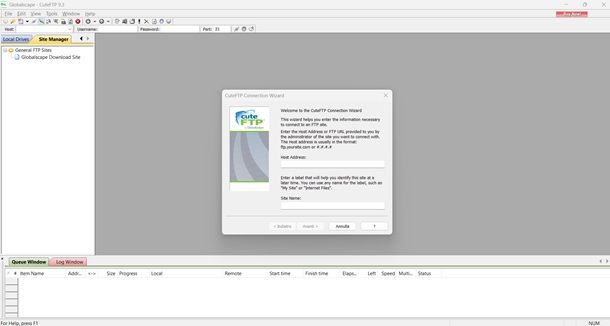
Tra i programmi più popolari per caricare e scaricare file dai server FTP c'è anche CuteFTP. È un software a pagamento che supporta le connessioni sicure, l'effettuazione di backup su server FTP e la pianificazione di upload. Ha un costo che parte da 59,99 dollari, tuttavia, è disponibile una versione di prova gratuita di 30 giorni per testarne il funzionamento.
Per scaricare la versione di prova di CuteFTP, collegati a questa pagina Web, scorri leggermente in basso e compila il modulo proposto, rispondi alle domande nei menu a tendina, dopodiché, fai clic su Submit. Ora, nella nuova schermata, clicca su Download Trial.
A questo punto, apri il file .exe appena ottenuto, fai clic su Sì, poi su Next per due volte, su Yes, ancora su Next e poi su Finish oer ultimare il processo. Ora, apri pure il programma che hai appena installato.
Al primo avvio di CuteFTP, fai clic sul pulsante Continue per utilizzare il programma nella sua versione di prova. Ora, per stabilire una nuova connessione, clicca sul menu File in alto a sinistra, poi sposta il cursore in corrispondenza della voce Connect e clicca su Connection Wizard. Adesso, clicca su Avanti, poi, inserisci l'indirizzo host del sito al quale vuoi collegarti tramite FTP nel campo Host Address, specifica il nome da attribuire al sito nel campo Site name e premi sul pulsante Avanti. Inserisci, quindi, i tuoi dati di accesso nei campi Username e Password e fai clic sul pulsante Avanti per stabilire la connessione. Clicca poi sui pulsanti Avanti e Fine per completare il collegamento al server e accedere a CuteFTP.
Adesso, nella parte sinistra del programma puoi visualizzare le cartelle e i file presenti sul tuo computer, mentre nella parte destra sono visibili le cartelle e i file disponibili sul server al quale sei connesso. Per caricare un nuovo file sul server, seleziona quello di tuo interesse, specifica la cartella di destinazione del server e trascina il file. In alternativa, dopo aver selezionato il file, fai clic sul pulsante Upload in alto. Viceversa, per scaricare sul tuo computer un file presente sul server, ripeti quanto descritto in precedenza e fai clic sul pulsante Download presente nel menu in alto.
Per creare il collegamento con un nuovo server, fai clic sull'icona della stella collocata in alto a sinistra e ripeti la procedura descritta in precedenza, inserendo i dati in tuo possesso nei campi Host address, Username e Password. Scaduta la prova gratuita, se intendi acquistare la versione completa del programma, fai clic sul pulsante Buy now presente in alto a destra e segui la procedura guidata.
Transmit (macOS)
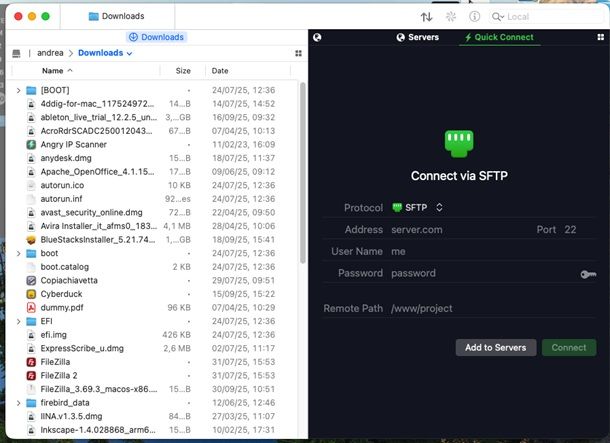
Transmit è un programma per macOS che permette un trasferimento di dati molto veloce da e verso server FTP, offrendo anche la possibilità di limitare la banda di download e upload. Consente la connessione a server FTP, SFTP, WebDAV e servizi di archiviazione sul cloud come Google Drive, Dropbox e molti altri. È disponibile in una versione di prova gratuita di 7 giorni, dopodiché ha un costo di 25,99 euro all'anno o 45 dollari più tasse per una licenza una tantum.
Per provare le funzionalità di Transmit gratuitamente, collegati a questa pagina del Mac App Store e scarica l'app sul tuo Mac cliccando su Ottieni. A download completato, apri l'app che dovresti trovare proprio nel menu delle app del Mac.
Adesso, clicca su Consenti e poi sul pulsante Get started e poi su quello Continue per accedere alla sua schermata principale. Nella parte destra del programma, imposta la connessione con il server di tuo interesse: per prima cosa, specifica il protocollo o il servizio di archiviazione al quale vuoi collegarti tramite il menu a tendina accanto alla voce Protocol, inserisci poi i dati di connessione nei campi Address, Port, User Name e Password e clicca sul pulsante Connect.
Creata la connessione con il server, sei pronto per trasferire i tuoi file. Nella parte sinistra di Transmit, seleziona i file da trasferire presenti sul tuo computer, dopodiché seleziona la cartella di destinazione presente sul server e trascina al suo interno i file selezionati poc'anzi. Ovviamente, puoi anche scaricare i file dal server al tuo computer seguendo le medesime indicazioni fornite per l'upload ma agendo prima nella parte destra di Transmit (quella dove sono visibili i file presenti sul server) e poi nella parte sinistra.
Applicazioni per FTP
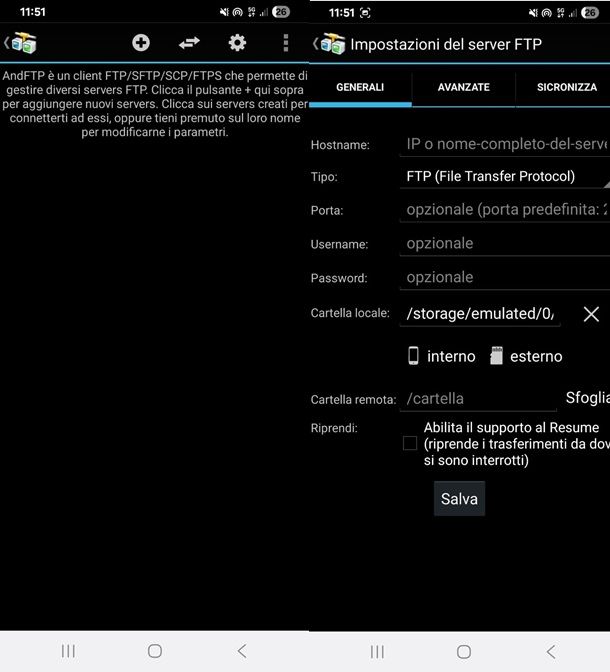
Oltre ai programmi per FTP da installare sul tuo computer, devi sapere che esistono applicazioni per FTP che permettono di scaricare (e caricare) file da server FTP direttamente da smartphone e tablet: eccone alcune che puoi prendere in considerazione.
- AndFTP (Android) — è un'applicazione gratuita che permette di caricare e scaricare file da server FTP. Inoltre, consente di aprire, rinominare ed eliminare file sia in remoto che in locale e permette di connettersi a più server in contemporanea. È disponibile anche in una versione Pro con maggiori funzionalità al costo di 4,77 euro.
- FTPManager (iOS/iPadOS) — è uno dei migliori client FTP per iPhone e iPad. Permette l'upload e il download dei file, ma anche la modifica in remoto e, in caso di file audio o video, ne consente lo streaming direttamente dal server. Nella sua versione gratuita permette di connettersi solo a un server, mentre nella versione Pro (2,99 euro) non presenta limitazioni.
- FtpCafe (Android) — l'applicazione presenta una grafica minimale ma ben curata che permette di collegarsi al server e di gestire i file con semplicità, anche se sono presenti banner pubblicitari. Tuttavia, è possibile rimuoverli acquistando la versione Pro al costo di 4,89 euro.
- FTP Client Lite (iOS/iPadOS) — è un'altra valida applicazione per iPhone e iPad, che serve a caricare e scaricare file da server FTP. Inoltre, consente di rinominare, modificare, spostare e visualizzare i file con semplicità, con la possibilità di riprodurre in streaming file audio e video. È gratuita ma ne è disponibile anche una versione FTP Client Pro al costo di 3,99 euro.

Autore
Salvatore Aranzulla
Salvatore Aranzulla è il blogger e divulgatore informatico più letto in Italia. Noto per aver scoperto delle vulnerabilità nei siti di Google e Microsoft. Collabora con riviste di informatica e cura la rubrica tecnologica del quotidiano Il Messaggero. È il fondatore di Aranzulla.it, uno dei trenta siti più visitati d'Italia, nel quale risponde con semplicità a migliaia di dubbi di tipo informatico. Ha pubblicato per Mondadori e Mondadori Informatica.






